Slik rydder du opp i Microsoft Word for nybegynnere
Når vi lager et dokument somrapporter, vitenskapelige artikler, artikler, forslag eller registreringsskjemaer må ofte oppstå noen problemer som egentlig bare er trivielle problemer, men de problemene plager oss virkelig.
Eksempler på problemer som ofte oppstår nårå jobbe med dokumenter er et tykktarm som fremdeles er rot. Det kan ha vært ryddig med det første, men det kunne plutselig ha tatt tykktarmen vi gjorde uryddig, så vi måtte rydde den opp igjen til den var i vater.
Et trivielt problem som det er faktisk enkeltbare for å være fikset for folk som er vant til å jobbe med Microsoft Word, men tilsynelatende er det noen mennesker som kanskje ikke vet hvordan de skal fikses.
Slik graner du opp tykktarmen i Microsoft Word
Kanskje for hyppige databrukerebruk av Microsoft Word-programmet er kjent med problemer som det ovenfor. Men kanskje for nye brukere eller brukere som fremdeles lærer ikke forstår og forstår fullt ut hvordan de kan løse det uryddige tykktarmsproblemet.
Derfor vil jeg i denne opplæringen selvfølgelig dele om hvordan du rydder opp en tykktarm i Microsoft Word. Umiddelbart, se trinnene nedenfor.
1. Først må du åpne Microsoft Word på din bærbare / datamaskin.
2. Åpne eller opprette en fil der det er kolon, for eksempel dine personlige data. Som på bildet under.

3. Blokker deretter all skrivingen din ved å trykke på Ctrl + A, Som på bildet under.
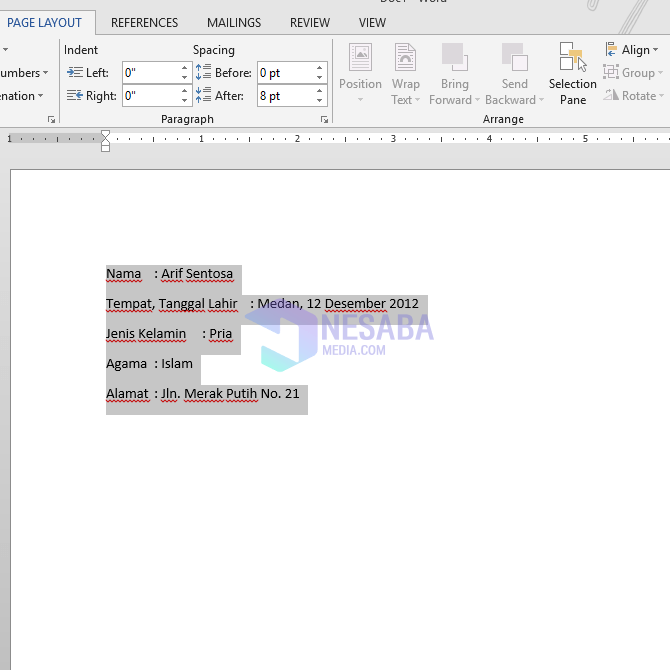
4. Forsikre deg deretter om at linjal eller linjal har dukket opp over sideseksjonen. Hvis det ikke vises, vennligst klikk Sett inn fane og merk av i ruten linjal, Som på bildet under.

5. Så hvis herskeren har dukket opp, vær så snill klikk linjal på et tomt sted hold musen til et brevformet tegn vises L, Flytt deretter L-merket til venstre eller høyre i henhold til grensen du vil begrense kolon (:) med fyllingsskjemaet. Som på bildet under.

6. Skyv den deretter innrykk fane (pilen vender opp) til høyre for å begrense kolon (:) ved å fylle ut skjemaet. Som på bildet under.

7. Ferdig. Displayet filen dokumentet vil se ryddig. Som på bildet under.

Det er faktisk en enklere måte slik at kolonene dine fremdeles ser pene ut uten å måtte gjøre trinnene ovenfor. Du kan følge tipsene og triksene nedenfor.
Tips og triks:
1. Når du vil lage et dokument eller skjema som formatet over, bør du alltid bruke kategoriene på tastaturet for å lage skriveavstand med en kolon (:). Som på bildet under. Ikke bruk mellomrom fordi resultatene definitivt ikke vil være pene.

2. Hvis skjemaet er fylt ut mer enn én linje, kan du bruke metoden ovenfor ved å bruke tab og innrykk.
Så hva? Veien er lett nok ikke sant? Nå trenger du ikke å bekymre deg hvis tykktarmen din ikke er pen. Bare gjør trinnene ovenfor. Og for å unngå problemet med en ryddig tykktarm, kan du bare følge tipsene og triksene jeg ga ovenfor.
Denne opplæringen handler om hvordan du enkelt kan gran opp en kolon i Microsoft Word. Forhåpentligvis kan denne opplæringen være nyttig. Takk








